下一课9.10 版安装与前面版本类似,学习中遇到不清楚的地方,可以参考一下前面的内容,操作中注意细心,下面来看一个练习;
1、进入 live cd 桌面
1)设置好启动后,重启动计算机,可以用硬盘启动,也可以刻成光盘启动,下载地址:
进入后找蓝色链接点击下载,如 PC (Intel x86) desktop CD:http://cn.releases.ubuntu.com/9.10/
2)启动后稍等,在出来的列表中,用方向键选择中文(简体),按回车键进入继续;
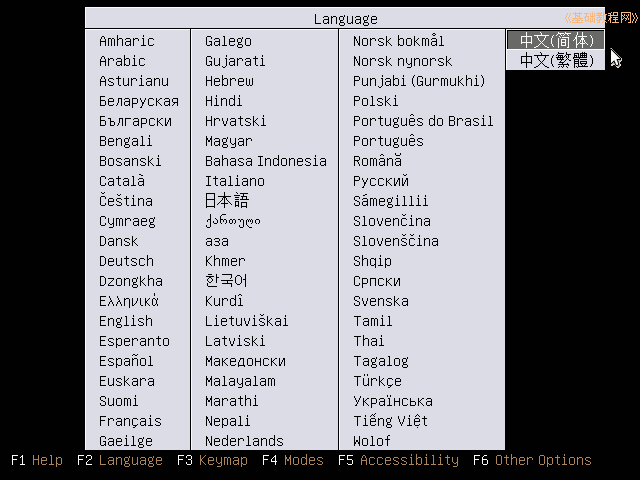
3)在出来的安装菜单里,按回车键,进入第一项“试用 Ubuntu”,耐心等待进入桌面;
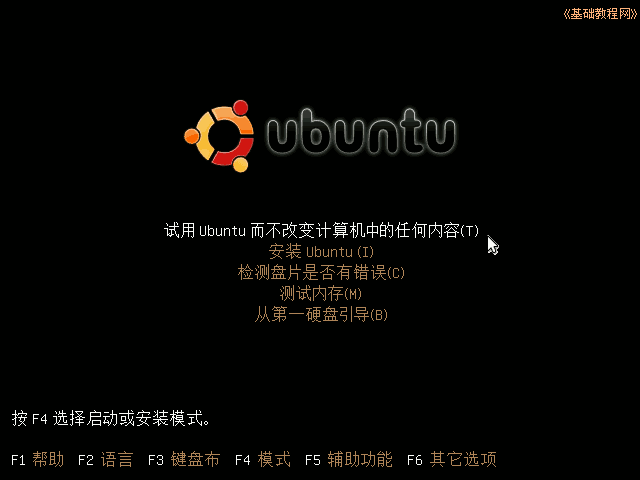
4)再等一会就进入一个桌面,这就是试用的 live cd 桌面,桌面左上边有有两个图标,右上角是“关机”按钮;
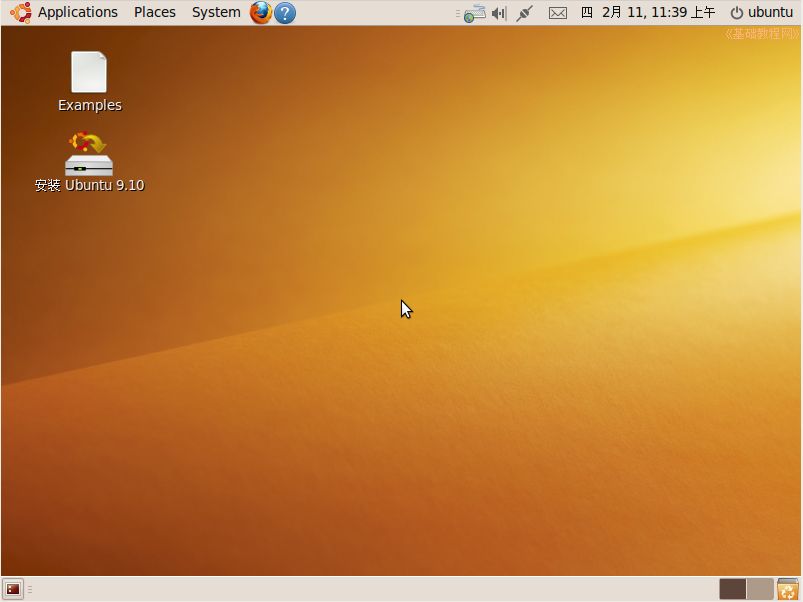
5)对于硬盘安装,点左上角菜单: Application-Accessories-Terminal 进入终端,中文是“应用程序-附件-终端”;
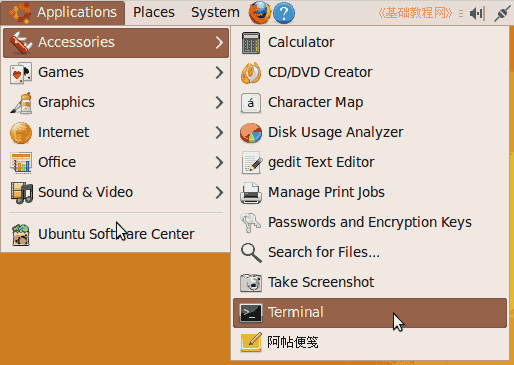
6)输入命令 sudo umount -l /isodevice 然后按一下回车键,没什么提示就是成功了;
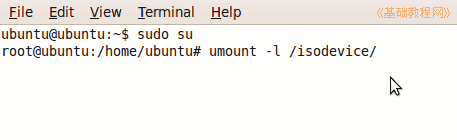
2、安装系统
1)双击桌面“安装Ubuntu9.10”图标,稍等出来一个“欢迎”面板,点右下角“前进”按钮继续;
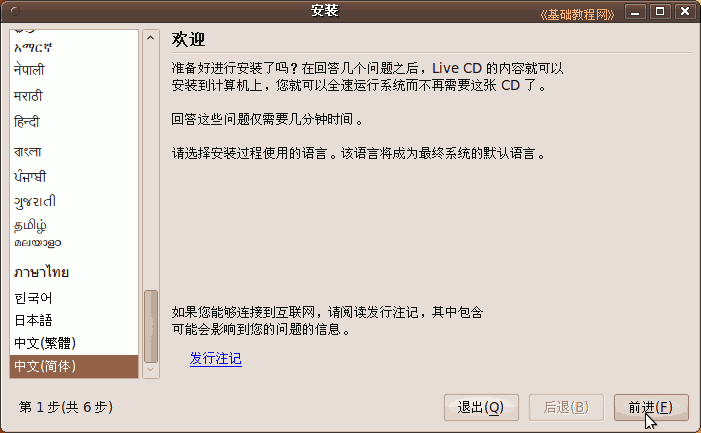
2)第2步是询问所在地,默认选的是中国(上海),这些可以安装好了再调整,直接点“前进”按钮继续;
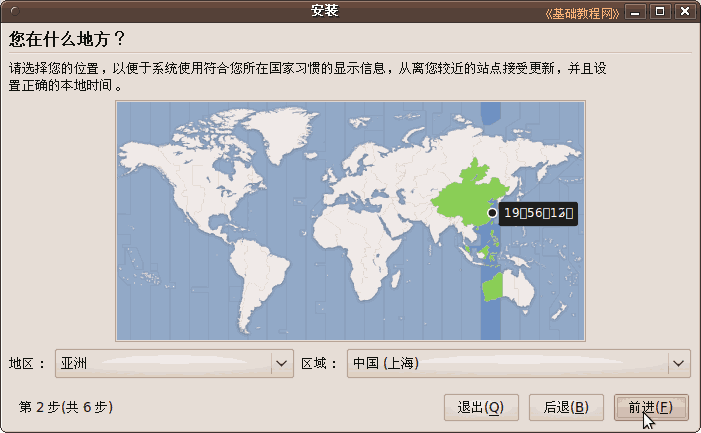
3)接下来第3步是询问键盘布局,检查一下是 China 或者 USA,直接点“前进”按钮即可;
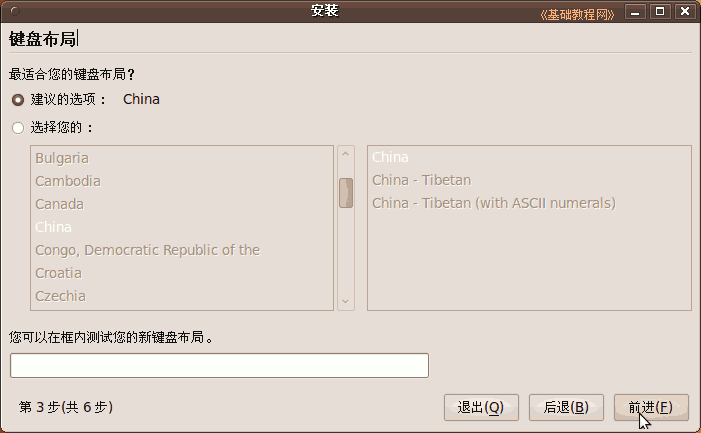
前面这三步都可以选默认的直接前进,第四步分区开始要细致耐心;
4)在第4步出来的分区面板里,选择下边的“手动”,点“前进”继续;

5)新建分区和覆盖安装可以参考前面的第7、13、15课,这儿是安装到预留的ntfs分区上,
点击选中预留的分区,注意看清大小,然后点下边的“删除”按钮;

6)删除以后,这个分区就变成一个“空闲”或者空白分区,点下面的“添加”按钮;
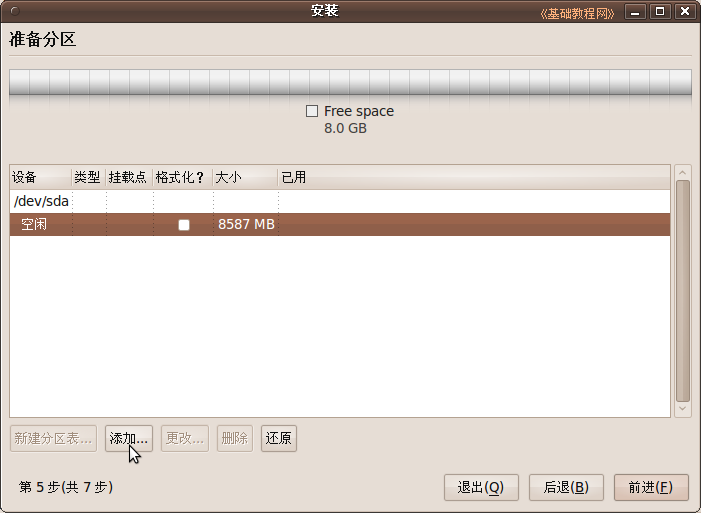
7)在出来的对话框中,设定新建分区的容量,留上1G(1024MB)等会给交换分区,在“挂载点”右边点一下,选 /,其他用默认,
注意,/ 分区不超过10G,如果分区容量大,可以再建一个 /home分区;
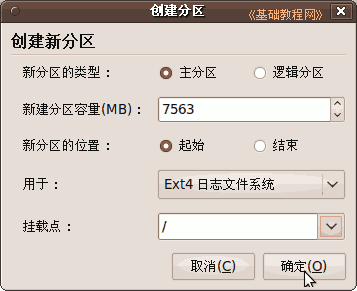
8)回到分区面板,再选中剩下的1G,继续点下面的“添加”,这次的挂载点选“交换空间”,点确定返回;

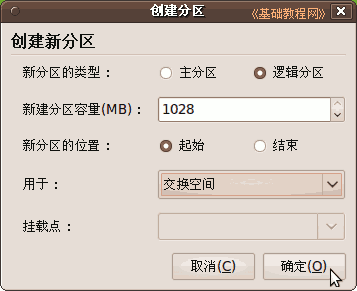
9)检查一下各个分区都编辑好了,点“前进”继续;
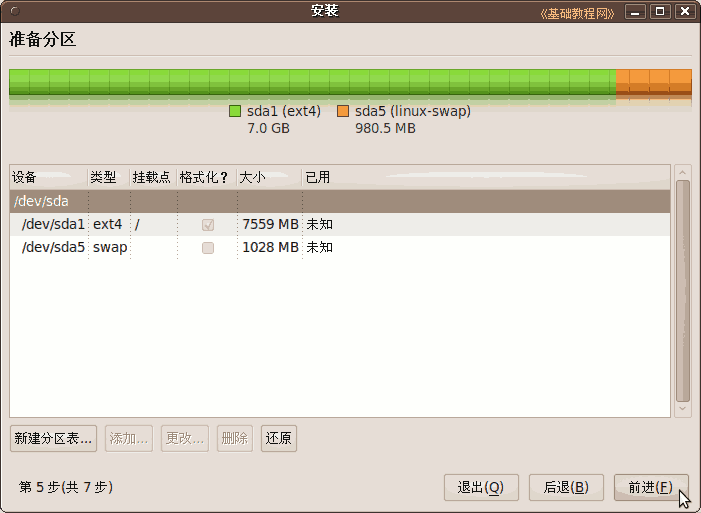
10)出来一个个人信息面板,依次输入自己的用户名、密码、计算机名,然后点“前进”继续,密码可以记到一个本子上;
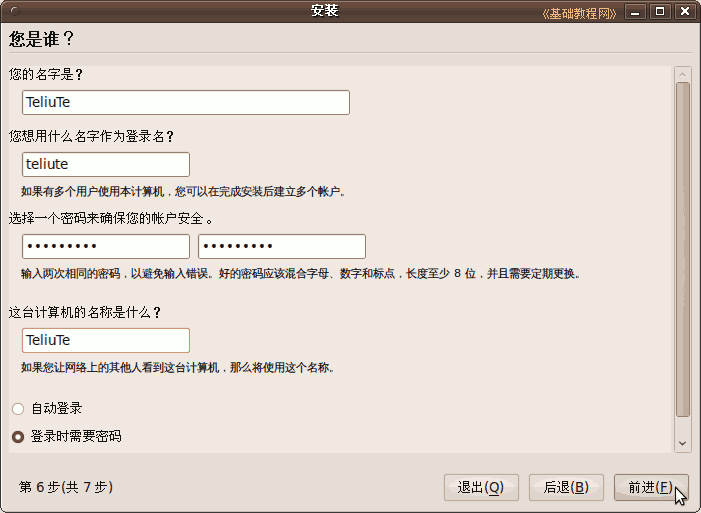
11)如果提示密码太简单,可以换一个,或者点“继续”仍然使用,出来一个小结面板,下面提示那些分区要被格式化,
如果有Windows双系统,不想破坏原来的引导记录,可以点右下角的“高级”,把引导程序装到别的分区,参考前面课程;
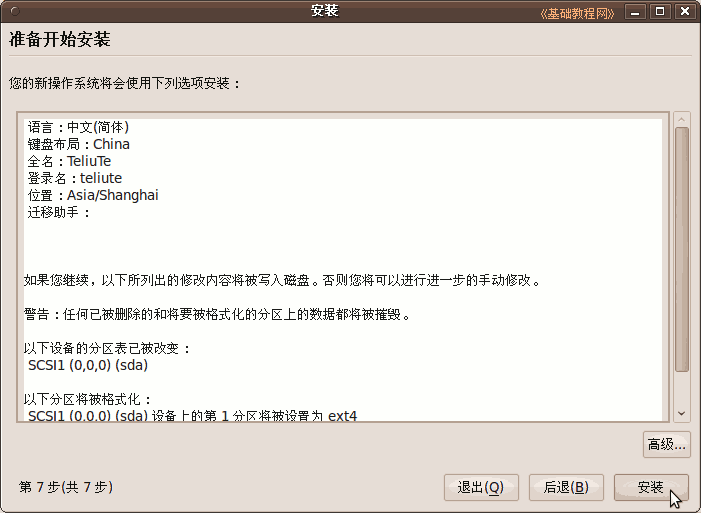
12)检查好确认无误,点右下角的“安装”按钮,开始安装;
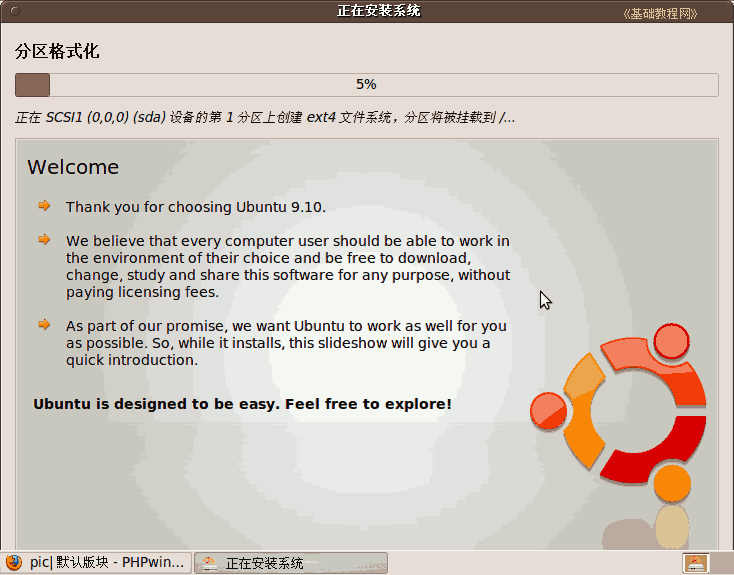
13)耐心等待完成,然后出来一个对话框,点“现在重启”完成安装;

14)稍等提示取出光盘,然后按回车键,重新启动计算机,安装完成;
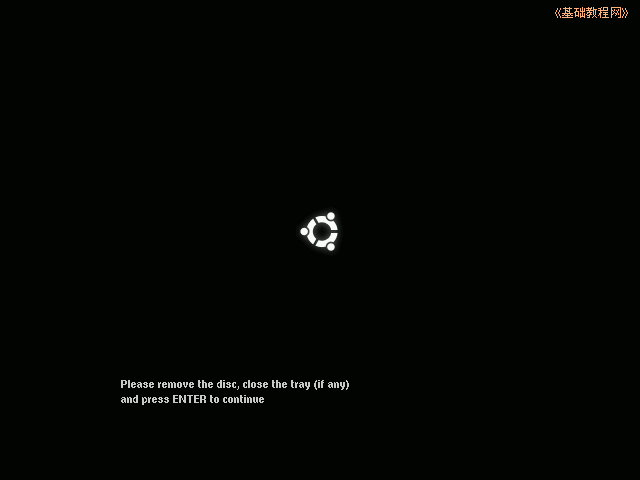
3、连网换源
1)重新启动后,停在一个登录界面,点击自己的用户名,输入密码后按回车,或点“Log in”键,进入系统;
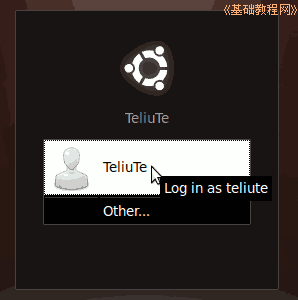
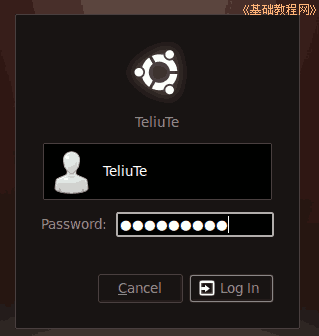
2)进入桌面后会出来一个“不完整语言支持”的提示对话框,先不关闭拖到一边后面要用;
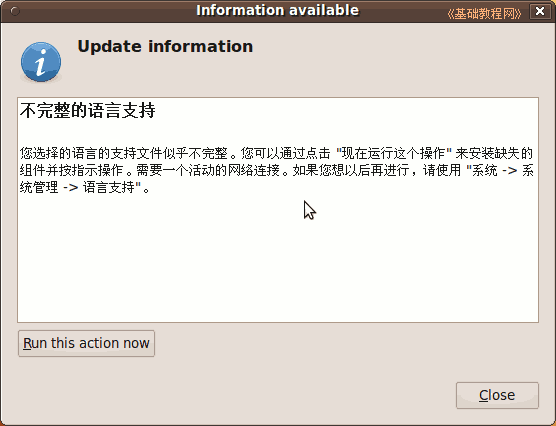
3)先连网,找到屏幕右上角喇叭旁边的一个网络图标,瞄准点右键,选“编辑连接...”;
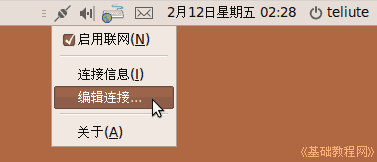
4)对于ADSL拨号宽带连接上网,在出来的对话框右边,点 DSL 标签,然后点添加;
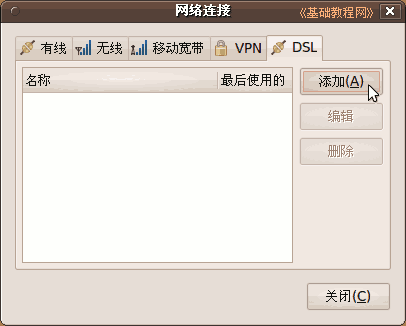
5)在出来的对话框里,先打勾上边的 “自动连接,然后在用户名里输入ADSL宽带用户名,
下面的密码里,输入宽带密码,然后点右下角的“应用”按钮,在出来的密码框中输入密码;
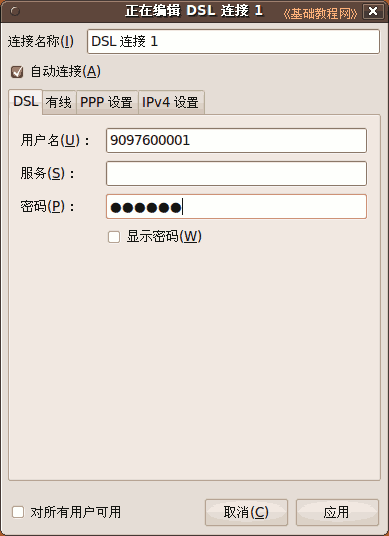
关闭对话框以后,重新启动计算机(Restart),就可以上网了,命令行使用 sudo pppoeconf 命令也可以;
(下面是局域网的,宽带用户不要设置)
6)如果是局域网上网,在出来的对话框里,选中点“Auto eth0”,点右边的“编辑...”按钮;

7)在出来的对话框里,选择 IPV4 设置标签,在下面的方法里选“手动”,再点下边的“添加”按钮,
在出来的文本框里,依次输入 IP 地址、子网掩码、网关,然后按回车键确定,在下面的 DNS 里输入 DNS 服务器地址,
检查一下,点右下角的“应用”按钮,在出来的认证中,输入自己的密码;

回到原来对话框点“关闭”,重新启动计算机就可以上网了;
8)连接好网络后先换源,点左上角菜单“Applications - Accessories - Terminal”,打开终端窗口;
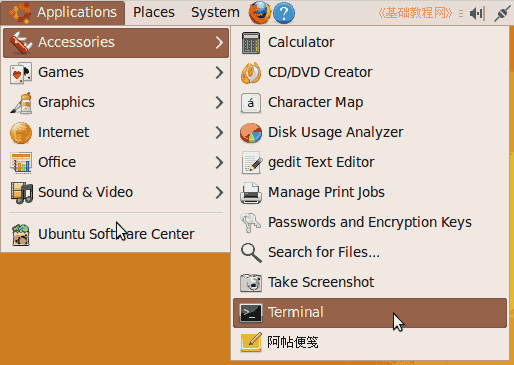
输入命令,按回车键后,先输入自己登录的密码,密码不显示,盲打输入后再按回车键,这是备份命令
sudo cp /etc/apt/sources.list /etc/apt/sources.list_backup
再输入命令,按回车键
sudo gedit /etc/apt/sources.list
在出来的文本编辑器窗口中,先删除所有内容,再复制下面的这一组源进去,这是新疆用的,其他请参考第9课;
deb http://ubuntu910.jiupianzi.com/ubuntu/ karmic main restricted
deb-src http://ubuntu910.jiupianzi.com/ubuntu/ karmic main restricted
deb http://ubuntu910.jiupianzi.com/ubuntu/ karmic-updates main restricted
deb-src http://ubuntu910.jiupianzi.com/ubuntu/ karmic-updates main restricted
deb http://ubuntu910.jiupianzi.com/ubuntu/ karmic universe
deb-src http://ubuntu910.jiupianzi.com/ubuntu/ karmic universe
deb http://ubuntu910.jiupianzi.com/ubuntu/ karmic-updates universe
deb-src http://ubuntu910.jiupianzi.com/ubuntu/ karmic-updates universe
deb http://ubuntu910.jiupianzi.com/ubuntu/ karmic multiverse
deb-src http://ubuntu910.jiupianzi.com/ubuntu/ karmic multiverse
deb http://ubuntu910.jiupianzi.com/ubuntu/ karmic-updates multiverse
deb-src http://ubuntu910.jiupianzi.com/ubuntu/ karmic-updates multiverse
保存关闭,回到终端窗口,再执行下面命令,这是更新源;
sudo apt-get update
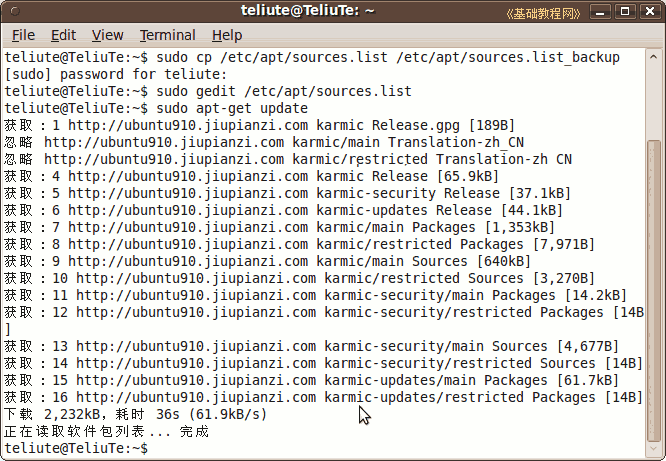
4、更新系统
1)回到最开头的“不完整语言支持”对话框,如果没了就点上边的菜单“System-Administration-Language Support”,都选择“汉语”,点左下角的“Run this action now”;

2)在出来的“The language support..”不完整语言支持对话框中,点“Install”,安装语言包;
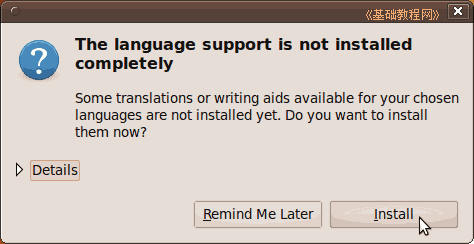
3)然后开始下载语言包,耐心等待下载完成,然后接着安装这些包;
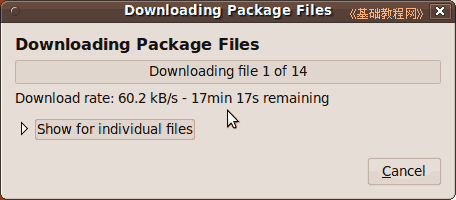
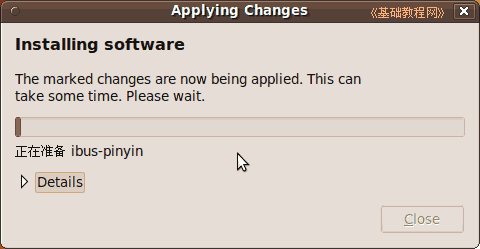
4)待语言包安装完成后,点Close和叉关闭各个对话框中;
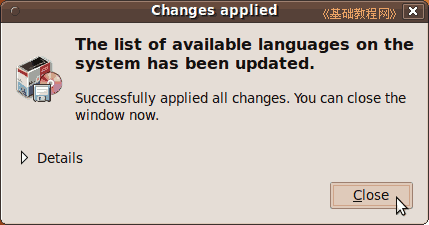
5)过一会还会出来更新管理器对话框,点安装更新按钮;

6)然后在出来的密码框中,输入自己的密码,点确定;
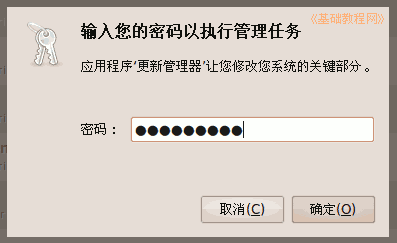
7)接下来就是下载和安装,这儿耐心等待即可;
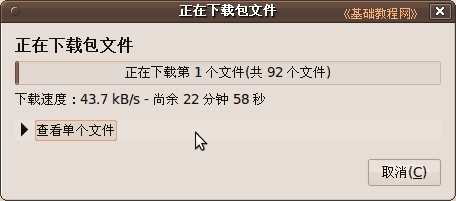
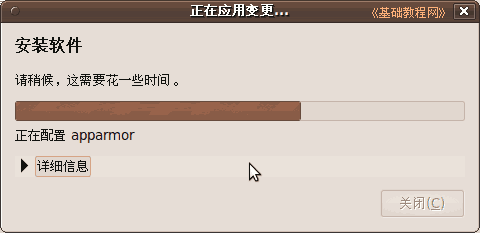
8)安装完成后,关闭对话框,点右上角的关机按钮,再点“Restart”重启动电脑;
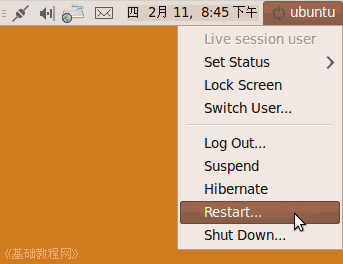
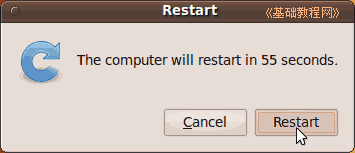
9)重新启动后,菜单和程序就是中文的了;
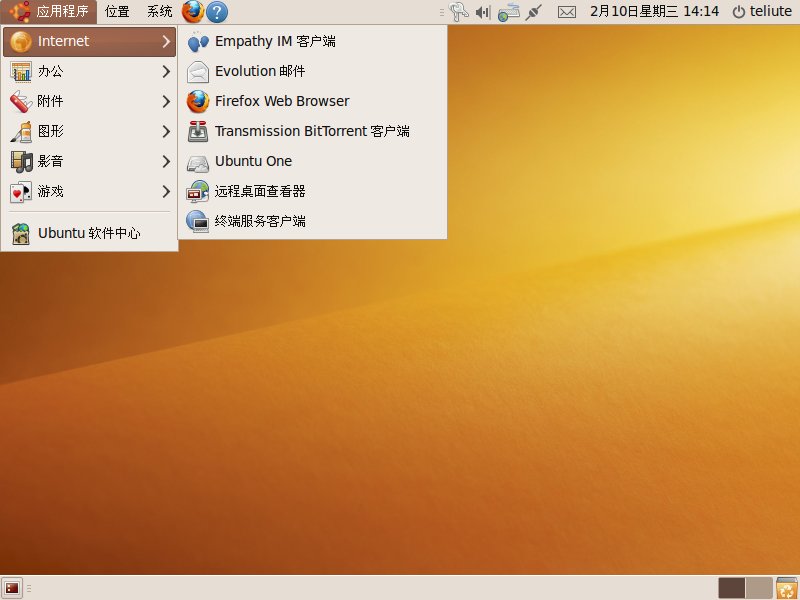
本节学习了安装 ubuntu 9.10 的基本方法,如果你成功地完成了练习,请继续学习下一课内容;


